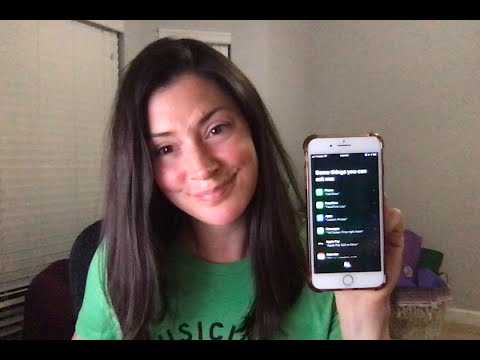Az e-mailek aláírásával kapcsolatos kapcsolattartási adatainak hozzáadása nagyon hasznos a vállalati környezetben, de a személyes e-mailekhez is. Az aláírást ugyanúgy egészítheti ki, mint 2003-ban, de a Szalagot is használhatja az aláírás hozzáadásának új módja.
Nyissa meg az Outlook 2007 programot, és kattintson az Új gombra egy új üzenet megírásához, majd kattintson a Szalag beillesztése lapjára, és válassza az Aláírás parancsot.



Most térj vissza az üzenethez, amelyet meg akarsz alkotni, és válaszd ki melyik aláírást szeretnéd használni.